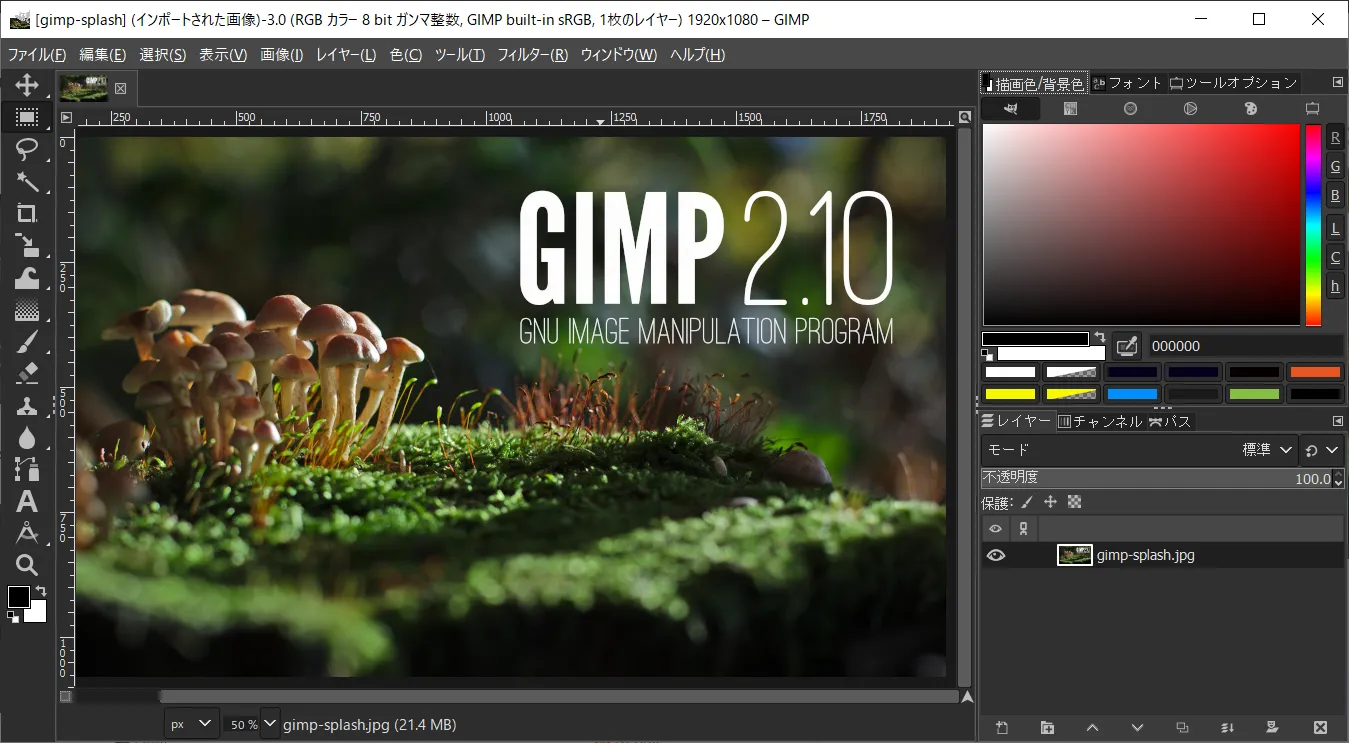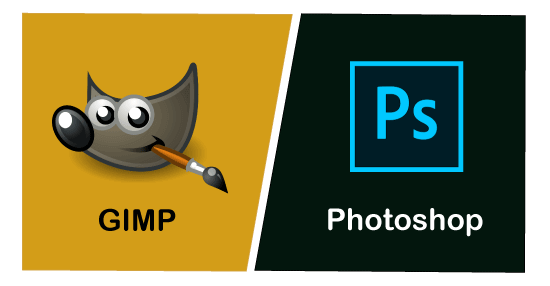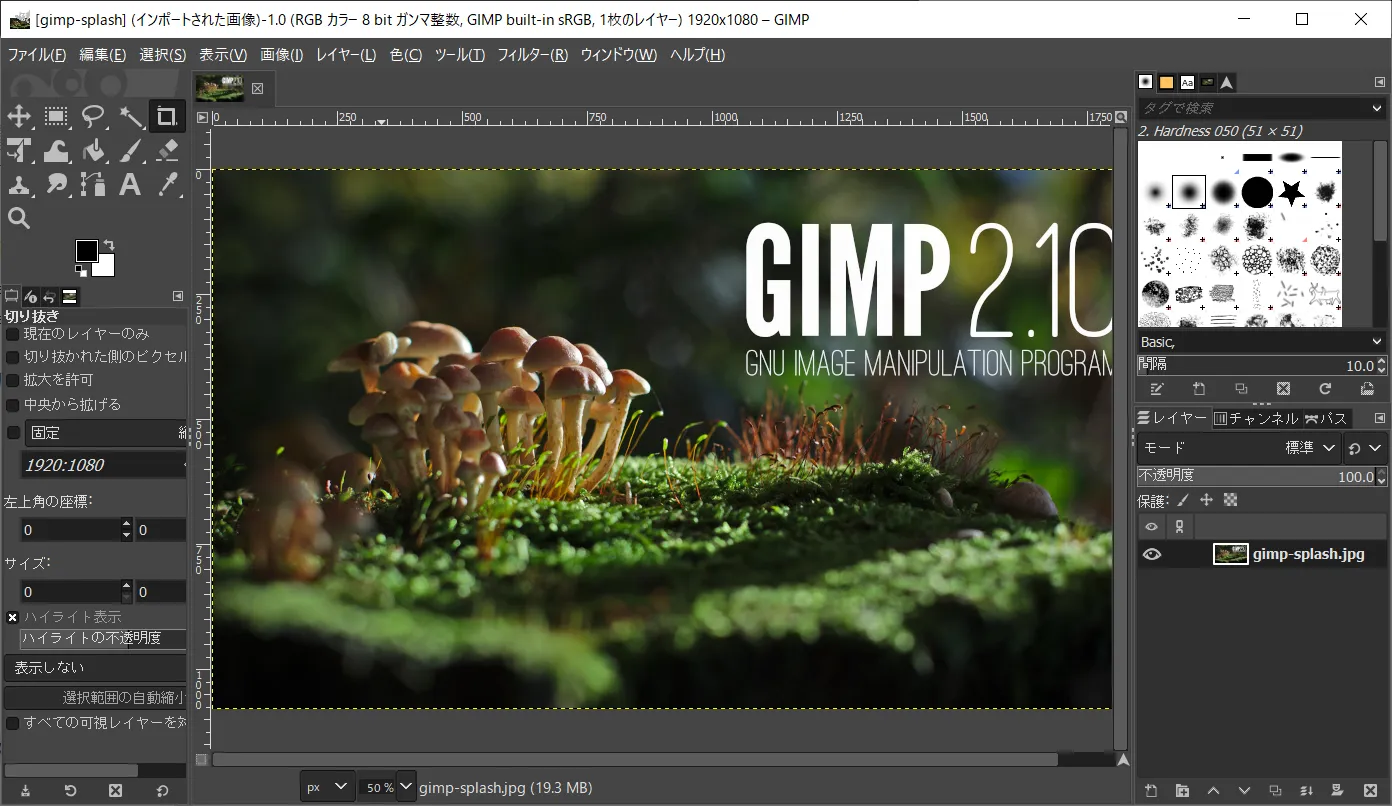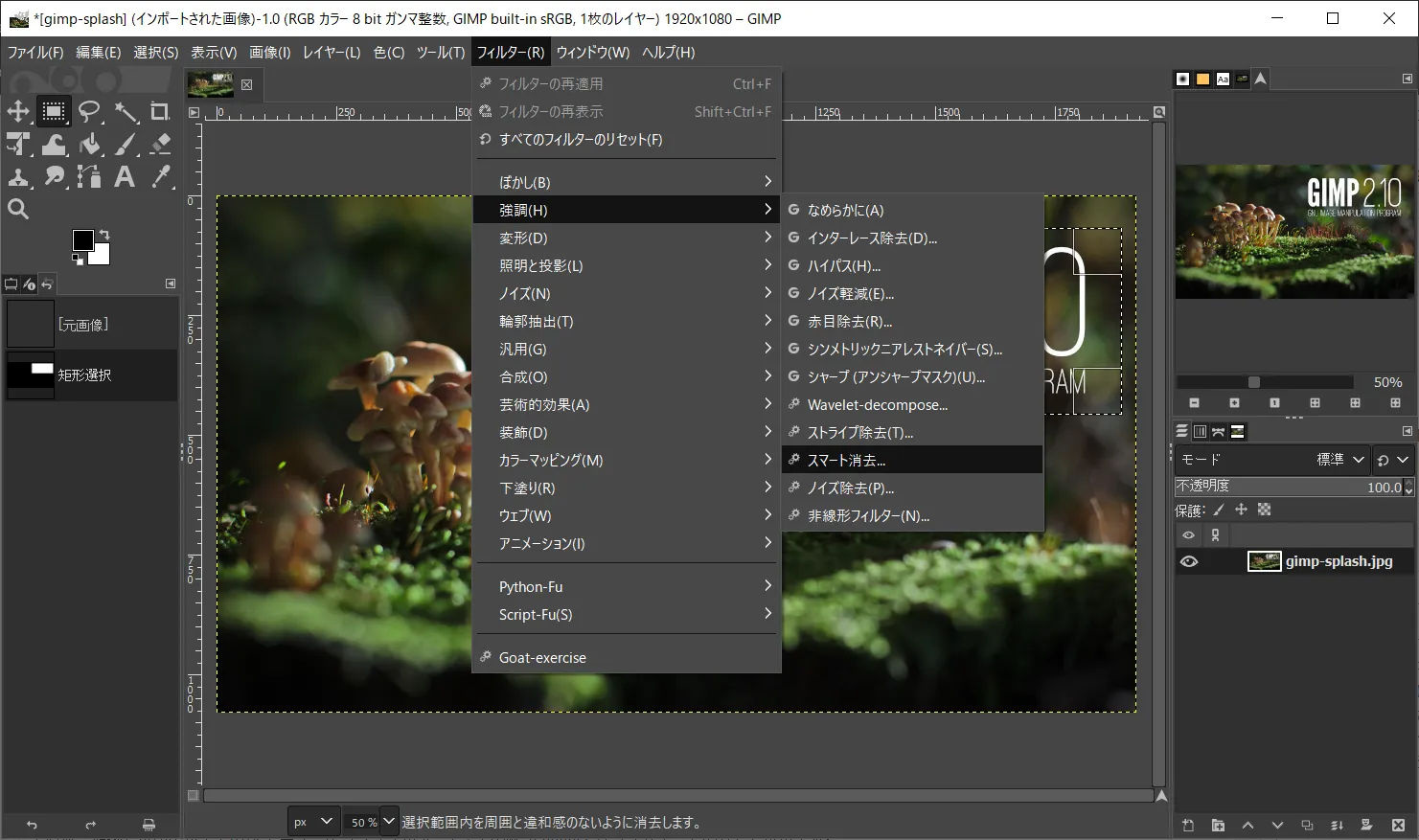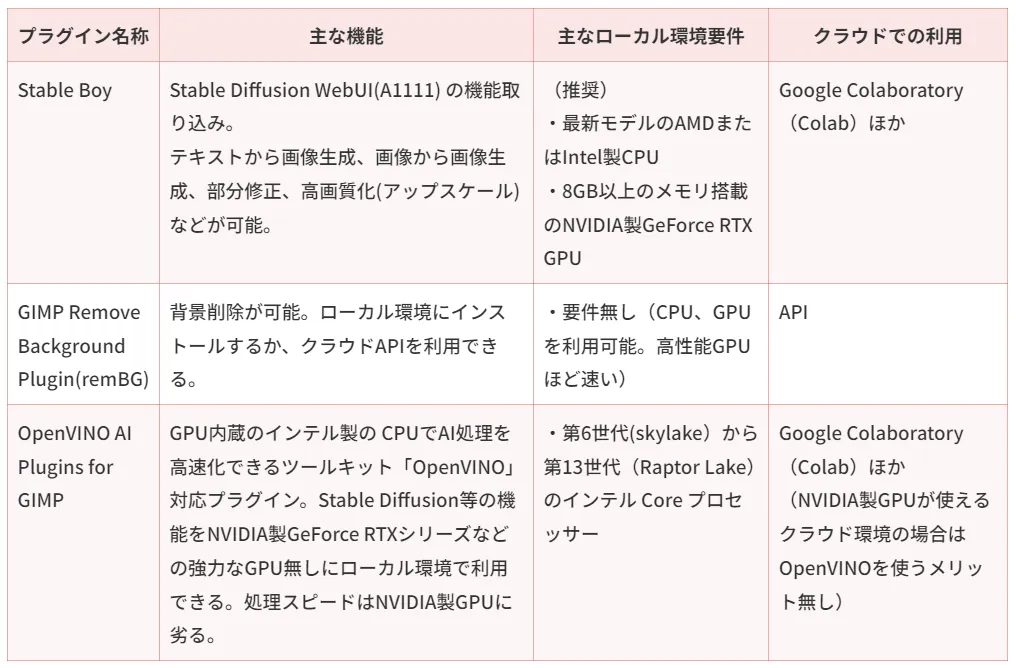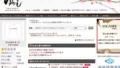Photoshop?高いよね?
学割、買い切り、サブスク、隙がないと思うよ。
だから……オイラ買い直せないよ。
気づいたら「買い切り版」の販売も終了。サブスクリプションサービスは嫌いだ。
古いものを流用してたがセキュリティ上問題があるとの事でアンインストールを余儀なくされた。
だけど画像編集ソフトは必須なので代替ソフトである「GIMP」に望みをかける。
年々、MicroSoft Office は LibreOfice、Adobe Premiereの代わりにAviUtilと無料ソフトを使うようになってるな……。
GIMPは「GNU Image Manipulation Program」の略で古株の無料の画像編集ソフトとして有名で利用者も多く、私もLinux時代にはお世話になった。
社内で10分発表するだけでも中身を真面目に作り、ネタを仕込み、画像編集して細部までコダワリ続けてる……あぁ無駄な努力。
ネタ作りに困ってる人向けに、よく次の「五箇条」を教えてる……完全に自己流です。
- 下ネタ
- パロディネタ
- 自虐ネタ
- 時事(社会を風刺する)ネタ
- (会社資料の場合)社内の偉い人を使ったネタ(顔・名前が登場等)
GIMPのGUIをPhotoshop風にする
GIMPは無料にもかかわらず、Photoshopと同レベルとも言われる高機能である点が人気の秘密。
ただし、Photoshopに慣れていた人が利用する場合には、少々使い勝手が悪いこともあって、最初は戸惑うことも多い。
なのでGUIをPhotoshop風にしてしまう。
ただし昔は流行していたようだけど日本サイトでは4年前~9年前のものしか見つからなかった。
調べた結果、今は「PhotoGIMP」というのが主流。

上のサイトは長々と説明が書かれているが、やり方は次のとおり。
- GIMPを閉じる
- GithubからZIPをダウンロード
- オリジナルの「C:\Users\ユーザ名\AppData\Roaming\GIMP\2.10」をどこかにバックアップして削除する
- ZIPの中の「PhotoGIMP-master\.var\app\org.gimp.GIMP\config\GIMP\2.10」を削除したフォルダの代わりに置く
- GIMPを起動する
おおーーーー!Photoshopみたい!
ただGUIだけ似せると、その後の追従がシンドいのでオリジナルのGIMPに慣れることにする。
そもそもPhotoshopのGUIにも慣れている訳じゃないしね。
コンテンツに応じた塗りつぶし(Photoshop) → スマート消去(GIMP)
Photoshopの愛用機能がこれ。
これを使わない場合には「irfanview」や「PowerPoint」で画像編集する事が多いぐらいだ。
次のサイトによると「スマート消去」というプラグインをダウンロード&インストールすれば使えるらしい。

その後、領域を選んだ状態でGIMPメニューから「フィルター」→「強調(enhance)」→「スマート消去」を選択する。
何ということでしょう……
見事に消えた!!
もうGIMPで良いじゃん。
マグネット選択ツール(Photoshop) → 電動はさみ(GIMP)
もう一つ、よく使う機能がこれ。
GIMPには「電動はさみ」がある。
ツールボックス上から「電脳はさみ」ツールアイコンを選択する。
あとはマグネットツールと同じように使える。修正は「Shift」ボタンを押しながら行う。
うん、これも使えるね。
GIMPで生成AIとか使えちゃうんじゃない?
画像生成AIのStable Diffusionを導入できるそうだ。
テキストから画像生成、画像から画像生成、部分修正、高画質化(アップスケール)、背景削除などが可能になる。

ただGPUパワーが必要だし、準備が必要。
おわりに
GIMPで出来ると思っていたけど、やはり出来た。
まぁ……色々と使っていると不満が出ると思うけど